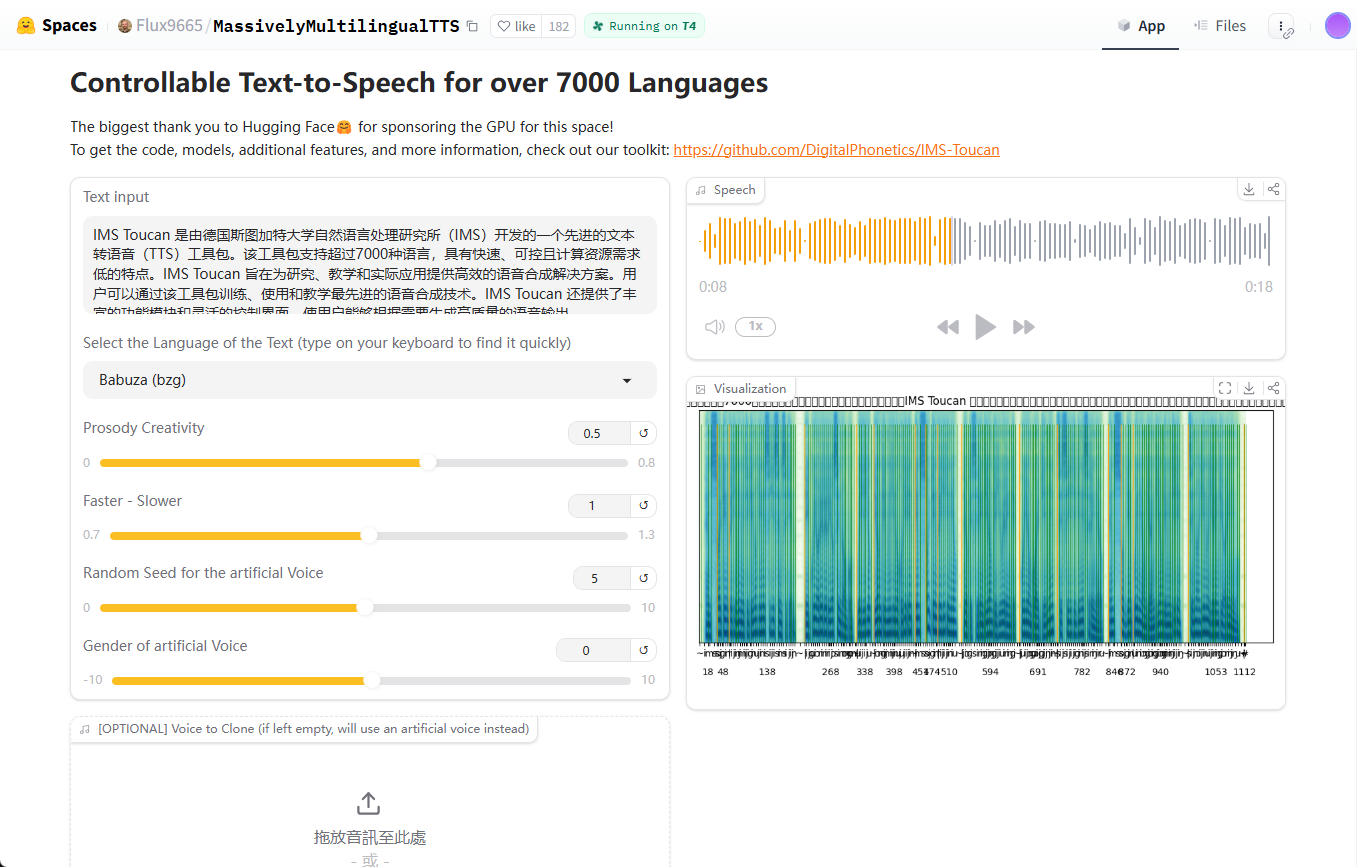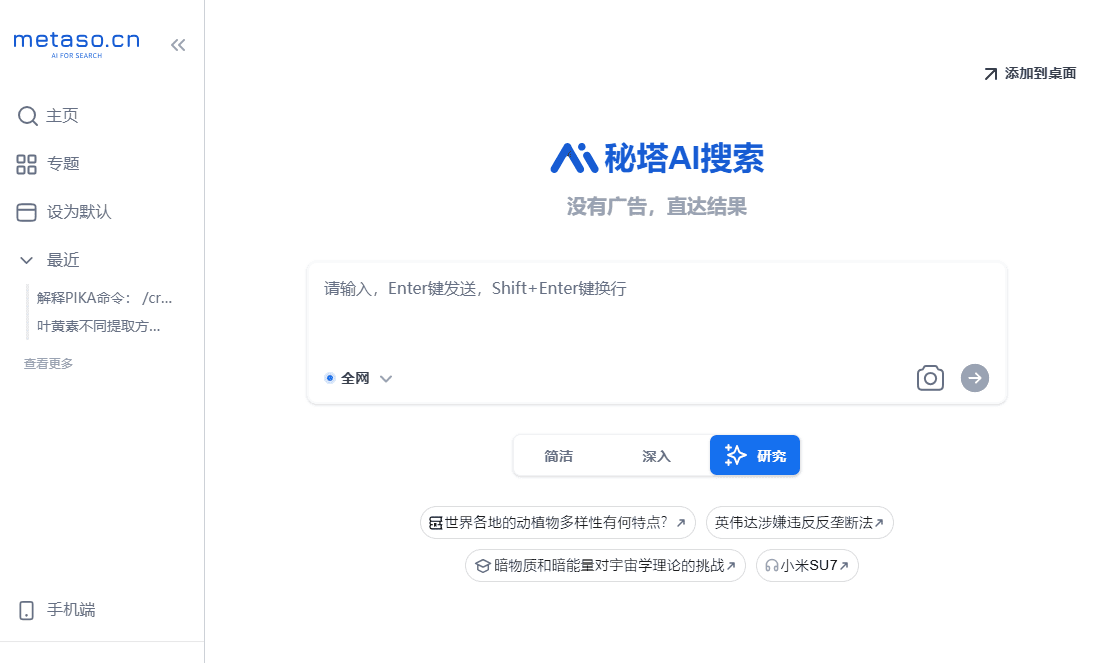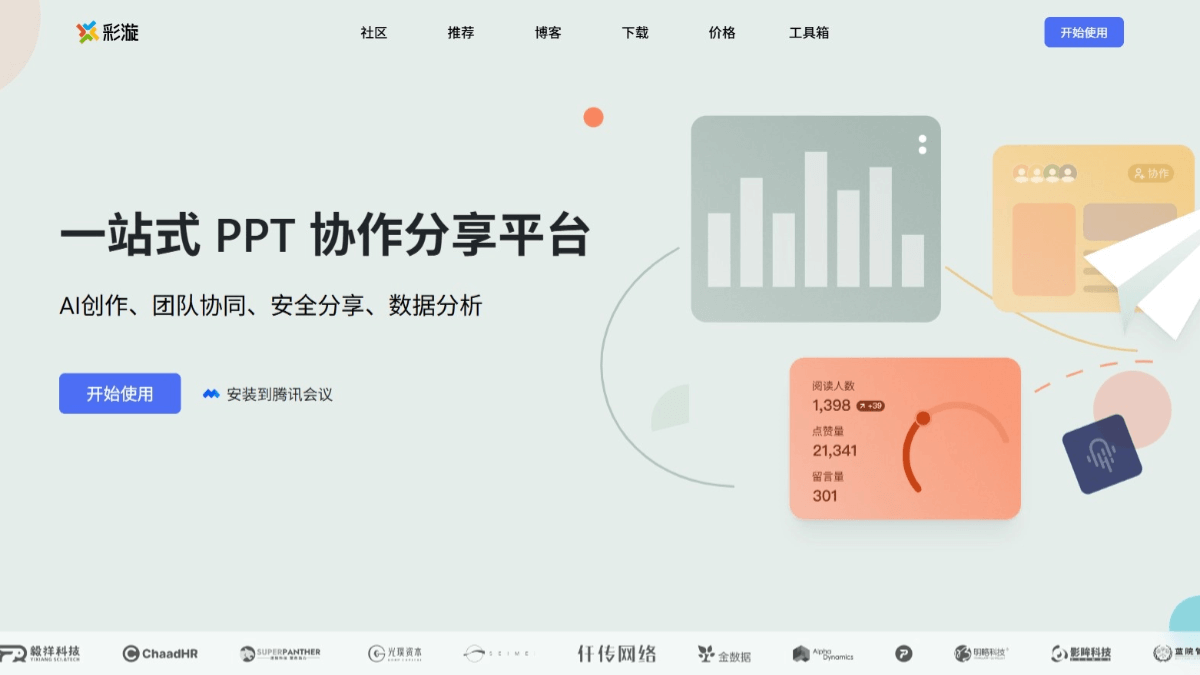综合介绍
Effie 是一个帮助用户写作和整理思路的笔记工具,由 7S2P Inc. 开发。它提供简洁的界面,让你专注写作,不受干扰。Effie 支持 Markdown 语法,能快速格式化文字,还能把笔记变成思维导图,清晰展示想法。它的 AI 功能可以生成摘要、调整语气、检查语法,适合需要高效写作的人。Effie 支持 Windows、Mac、iOS 和 Android,数据云端同步,随时随地可用。无论是学生、职场人士还是创作者,都能用它提升效率。
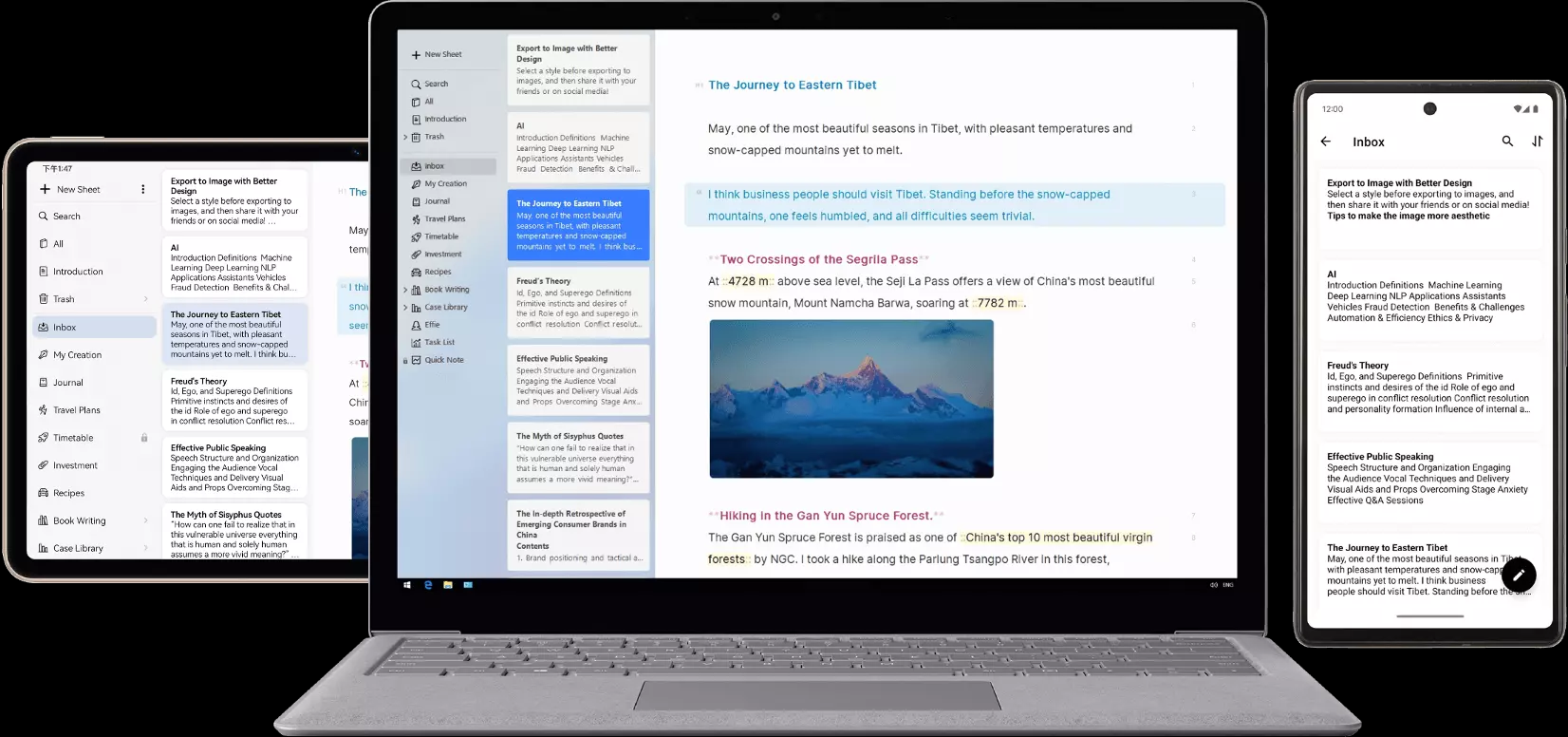
功能列表
- 沉浸式写作:界面无多余按钮,提供安静的写作环境。
- Markdown 语法:用简单符号标记格式,键盘操作即可完成。
- 思维导图转换:一键将列表转为图形,整理复杂思路。
- AI 辅助:生成摘要、扩展内容、调整语气、修复语法错误。
- 多设备支持:兼容手机、平板、电脑,数据自动同步。
- 多种导出格式:支持 PDF、DOCX、Markdown 和图片导出。
- 离线写作:无需网络也能记录灵感,联网后同步。
- 用户友好设计:减少操作阻力,专注于内容创作。
使用帮助
Effie 的设计简单直观,安装和使用都不复杂。以下是详细的操作指南。
安装流程
- 访问 https://www.effie.pro/,点击“Download”按钮。
- 根据设备选择版本:
- Windows:下载
.exe文件,双击安装。 - Mac:下载
.dmg文件,拖到“应用程序”文件夹。 - iOS:在 App Store 搜索“Effie”,点击安装。
- Android:在 Google Play 下载,或从官网获取 APK。
- Windows:下载
- 安装后打开 Effie。
- 输入邮箱注册账号,收到验证码后登录即可使用。
如何使用主要功能
1. 沉浸式写作
- 打开 Effie,点击“+”新建文档。
- 输入文字,使用 Markdown 语法:
# 标题创建标题。**加粗**标记重点。- 列表项添加列表。
- 按
/键,调出快捷菜单,选择格式。 - 界面只显示文字和基本工具,没有弹窗干扰。
2. 创建思维导图
- 在文档中输入列表,例如:
- 主題
- 子項目1
- 子項目2
- 点击右上角“Mind Map”按钮,列表转为图形。
- 支持多种样式:逻辑图、鱼骨图等,点击切换。
- 右键图形添加节点,拖动调整结构。
- 编辑图形时,文字内容会同步更新。
3. 使用 AI 辅助
- 选中文字,点击“AI”图标。
- 选择功能:
- 生成摘要:把长文缩短为几句。
- 扩展内容:输入关键词,AI 补充句子。
- 调整语气:从正式改为轻松,或反之。
- 翻译:支持多语言互译。
- 修复语法:检查拼写和语法错误。
- 处理后点击“应用”,保存结果。
4. 导出文件
- 点击右上角“Export”按钮。
- 选择格式:
- PDF:适合打印或分享。
- DOCX:兼容 Word。
- Markdown:保留原始格式。
- JPG:生成图片,方便查看。
- 选择保存路径,点击“保存”完成导出。
5. 多设备同步与离线使用
- 用同一账号登录,所有设备数据自动同步。
- 在手机上打开 Effie,能看到电脑上的最新文档。
- 离线时可正常写作,联网后同步更新。
- 建议定期备份,避免意外丢失。
操作小贴士
- 切换主题:在设置中选“深色”或“浅色”模式。
- 插入图片:点击“+”号,选择“图片”,上传文件。
- 博客支持:付费版可直接发布到 WordPress。
- 快捷键:按
Ctrl + M(Windows)或Cmd + M(Mac)快速切换思维导图。
Effie 的操作逻辑清晰,几分钟就能上手。它把写作、整理思路和分享整合在一起,非常实用。
应用场景
- 学生记笔记
在课堂上用 Effie 写重点,课后转成思维导图,复习更高效。 - 职场报告撰写
用 Markdown 写初稿,AI 调整语气,导出 DOCX 提交。 - 创意写作
用思维导图整理情节,同一界面完成正文,保持灵感流畅。 - 旅行灵感记录
离线记录旅行见闻,回家后同步整理成文章。
QA
- Effie 免费吗?
免费版提供写作和思维导图功能,AI 辅助和高级导出需付费。 - 数据安全吗?
数据加密存储,不会用于广告或分析。 - 支持导入文件吗?
目前不支持,只能新建或粘贴内容。 - 离线多久会丢失数据?
离线数据本地保存,不会丢失,但建议联网同步。
© 版权声明
文章版权归 AI分享圈 所有,未经允许请勿转载。
相关文章

暂无评论...